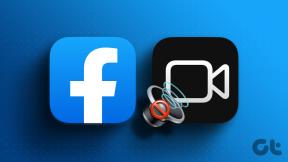5 populiariausi įrankiai, skirti ištrinti PDF puslapius internete
Įvairios / / November 29, 2021
Puslapio ištrynimas iš PDF atrodo kaip kažkas, ką būtų lengva padaryti. Ir atsižvelgiant į universalų formato pobūdį, suprantama, kad kiekvienas taip galvoja. Praktiškai tai nėra taip patogu – negalite tiesiog įkelti failo į „Adobe Acrobat Reader DC“, ištrinti kelis puslapius ir išsaugoti jį, jei nenorite mokėti už „Pro“ versiją. Tas pats pasakytina ir apie žiniatinklio naršykles, kuriose reikia atlikti sudėtingas užduotis PDF spausdinimo procesas be nepageidaujamų puslapių - gana vargo.

Laimei, čia atsiranda internetiniai PDF redaktoriai. Daugelis svetainių leidžia greitai pašalinti puslapius iš PDF failų. Žemiau turėtumėte rasti keletą internetinių redaktorių, kurie ne tik leidžia tai padaryti, bet ir suteikia įvairių kitų funkcijų, kurios dar labiau pagerins jūsų patirtį.
Įspėjimas: Kad ir koks geras būtų internetinis PDF redagavimo įrankis, neįkelkite dokumentų, kuriuose yra neskelbtinos ar konfidencialios informacijos, nes nėra garantijos, kur jie gali atsidurti.
Mažas pdf
„Smallpdf“ apriboja tik dvi užduotis per valandą, nebent esate pasirengę mokėti už prenumeratą. Tačiau dėl itin patogios vartotojo sąsajos šį internetinį PDF redaktorių tikrai patogu naudoti.

Tiesiog nuvilkite PDF failą į ekraną Ištrinti puslapius, palaukite, kol jis bus įkeltas, ir jūs turėtumėte pamatyti visus puslapius, išvardytus miniatiūrų formatu. Tada tereikia spustelėti „šiukšliadėžės“ piktogramą, kuri rodoma užvedus pelės žymeklį ant miniatiūros.
Patarimas: Taip pat galite pasirinkti įkelti failus iš „Google“ disko arba „Dropbox“ tiesiai į „Smallpdf“.

Pašalinę puslapius spustelėkite Taikyti pakeitimus ir galėsite atsisiųsti pakeistą PDF failą, bendrinti jį el. paštu arba net tiesiogiai įkelti į „Google“ diską arba „Dropbox“.

Linksmybės tuo nesibaigia. Taip pat galite pasirinkti atlikti daugybę tolesnių veiksmų, pvz., sujungti PDF su kitais dokumentus, suglaudindami jį iki mažesnio DPI, kad sumažintumėte failo dydį, arba konvertuodami puslapius į vaizdus formatai.
Jau nekalbant apie tai, kad turite prieigą prie pagrindinių PDF redagavimo įrankių rinkinio, kuris leidžia lengvai atlikti komentarus, pridėti tekstą ir įterpti vaizdus.
Apsilankykite „Smallpdf“.
Sejda
„Sejda“ yra panaši į „Smallpdf“, tačiau suteikia padidintą trijų užduočių per valandą limitą. Tai taip pat nustato didžiausią 200 MB PDF įkėlimo limitą, nors tai neturėtų kelti problemų daugeliui žmonių.

Naudodami įrankį galite pasirinkti failus iš kompiuterio arba galite juos įkelti tiesiogiai per „Google“ diską ir „Dropbox“.. Be to, tiesiogiai įterpdami URL, taip pat galite pasiekti PDF failus, pasiekiamus internete.
Įkėlę PDF failą turėtumėte matyti tvarkingai išdėstytą miniatiūrų sąrašą, tada spustelėkite Ištrinti, kad pašalintumėte nepageidaujamus puslapius. Jei miniatiūros atrodo per mažos, naudokite ekrano viršuje esantį slankiklį, kad padidintumėte jų dydį.

Kitas būdas ištrinti puslapius – ypač ilgų dokumentų – yra įterpti puslapių numerius tiesiai į apačioje esančią juostą Naikinti puslapius. Taip pat galite įvesti puslapių diapazonus, kad greitai ištrintumėte kelis puslapius.

Kai baigsite ištrinti puslapius, „Sejda“ leidžia tiesiogiai atsisiųsti PDF, išsaugoti jį „Google“ diske arba „Dropbox“ arba net sugeneruoti bendrinamą nuorodą (galioja 7 dienas).
Aplankykite Sejda
PDFResizer
PDFResizer turėtų puikiai tikti tiems, kurie nori vienu metu pašalinti puslapius iš kelių PDF failų. Ir skirtingai nei Smallpdf ar Sejda, PDFResizer yra visiškai nemokama ir neriboja užduočių, kurias galite atlikti per valandą, skaičiui. Tačiau vienu metu negalite įkelti PDF failų, kurių bendras failo dydis yra 100 MB.

Pasirinkę PDF (arba kelis PDF), spustelėkite Įkelti failą ir galėsite greitai ištrinti nepageidaujamus puslapius spustelėdami parinktį Pašalinti, esančią ant kiekvienos miniatiūros. Jei pasirinksite daugiau nei vieną PDF, kiekvienas failas bus rodomas tame pačiame ekrane. Tačiau tie failai rodomi didėjančia tvarka – nuo mažiausio puslapių skaičiaus iki daugiausiai.

Ištrynę nepageidaujamus puslapius, spustelėkite Sukurti PDF ir turėsite galimybę atsisiųsti kiekvieną failą atskirai. Deja, PDFResizer to nepateikia funkcija sujungti įkeltus PDF failus. Nors su tuo, ką gaunate pakuotėje, skųstis tikrai negalite.
Tiesa, PDFResizer suteikia mažiau smulkmenų ir atrodo gana niūriai, tačiau veikia gana gerai. Be to, galite ištrinti puslapius iš kelių PDF failų, nesijaudindami dėl valandų apribojimų.
Apsilankykite PDFResizer
PDFCandy
PDFCandy yra linksmas internetinio PDF redaktoriaus pavadinimas. Suprasite, kodėl jis taip pavadintas, kai pamatysite gražią vartotojo sąsają su akį rėžiančiomis spalvomis. O kad reikalai būtų dar geresni, jame nėra jokių valandų limitų ar erzinančių reklamų.

Palyginti su kitais šiame sąraše esančiais PDF redaktoriais, PDFCandy nėra matomų miniatiūrų, kurias galite peržiūrėti norėdami ištrinti nepageidaujamus puslapius. Taigi, jūs turite pasikliauti tik atskirų puslapių numerių arba diapazonų įterpimu į pateiktą lauką Ištrinti.
Patarimas: Norėdami dar kartą patikrinti bet kokius puslapių numerius, užvesdami pelės žymeklį virš įkelto PDF failo spustelėkite padidinimo piktogramą, kad atidarytumėte jį tiesiogiai PDFCandy vartotojo sąsajoje.

Baigę paspauskite Ištrinti puslapius ir galėsite atsisiųsti PDF vietoje arba išsaugoti jį „Google“ diske arba „Dropbox“. Arba galite toliau redaguoti PDF naudodami kai kurias kitas PDFCandy teikiamas parinktis – suspausti, pakeisti dydį, pertvarkyti ir pan.

Apsilankykite PDFCandy
„PDF24 Tools“ yra dar vienas nemokamas internetinis PDF redaktorius, leidžiantis lengvai pašalinti PDF puslapius. Jame nėra užduočių apribojimų, įkėlimo dydžio apribojimų ir, skirtingai nei PDFCandy, galite peržiūrėti puslapius miniatiūrų formatu, kad būtų galima lengvai atpažinti ir pašalinti puslapius.
Kaip ir PDFResizer, taip pat galite pasirinkti įkelti daugiau nei vieną failą vienu metu. Tačiau tai dar geriau yra galimybė pasirinkti kelis failus tiesiai per „Google“ diską ir „Dropbox“.

Tiesa, PDF24 įrankiai pirmą kartą sukelia tam tikrą painiavą. Užuot pateikę vaizdinius puslapių pašalinimo rodiklius, turite spustelėti pačias nepageidaujamas miniatiūras. Po to tie puslapiai pasidaro permatomi, rodydami, kad jų ten nebėra.

Pašalinę nereikalingus puslapius, galite pasirinkti atsisiųsti failą (ar failus) vietoje arba išsiųsti redaguotą turinį el. paštu ir tiesiogiai susisiekti. Paprastas, bet galingas įrankis, kuris gerai atlieka tai, ką turi daryti.
Apsilankykite PDF24 įrankiais
Kokie yra jūsų geriausi pasirinkimai?
Penki anksčiau išvardyti internetiniai įrankiai ne tik leidžia ištrinti PDF failus, bet ir paverčia visą procesą smagiu darbu. Apsvarstykite galimybę naudoti Smallpdf, Sejda ir PDFCandy vienkartinėms užduotims atlikti. Kitu atveju galite naudoti PDFResizer ir PDF24 įrankius susidoroti su daugybe PDF failų.
Žinoma, tai jokiu būdu nėra baigtinis sąrašas. Yra daugybė kitų internetinių PDF redaktorių, todėl nedvejodami patikrinkite kitus. Ir jei turite geriausių pasirinkimų, pasidalykite jais žemiau komentaruose.
Produktyvumo programa „Notion“ buvo įkurta 2013 m.